Винтажный деревянный 3D текст
Из этого урока вы узнаете, как создать винтажный деревянный текст с использованием 3D экшена.
Вот, такой деревянный 3D текст должен получиться в итоге:

Откройте в Фотошоп изображение с тёмной комнатой.

Слой с комнатой продублируйте и отразите по вертикали Edit >Transform > Flip Vertical (Редактирование - Трансформирование > Отразить по вертикали). У копии немного сократите часть стены опирайтесь на изображение ниже. Таким образом, мы пол превратили в потолок.

К копии слоя с комнатой добавьте маску и при помощи инструмента Градиент (G) примените черно-белый градиент на маске, чтобы сгладить резкий переход между двумя слоями с комнатами.
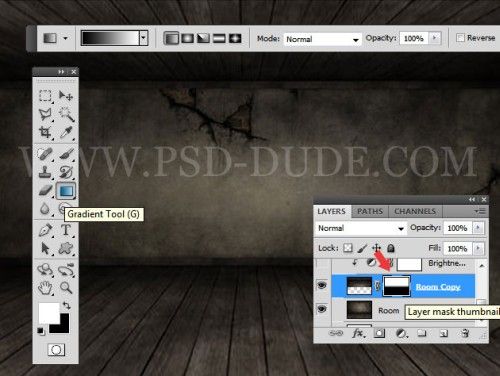
Теперь для копии слоя добавьте корректирующий слой Brightness/Contrast (Яркость/Контрастность), убедитесь, что вы перевели этот корректирующий слой в режим обтравочной маски.
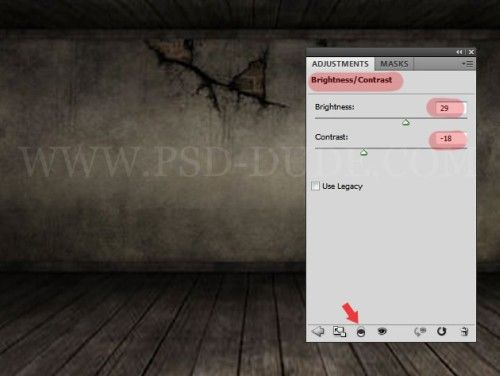
Выберите маску корректирующего слоя Яркость/Контрастность и снова примените черно-белый градиент таким образом, чтобы осветлённым остался только потолок.
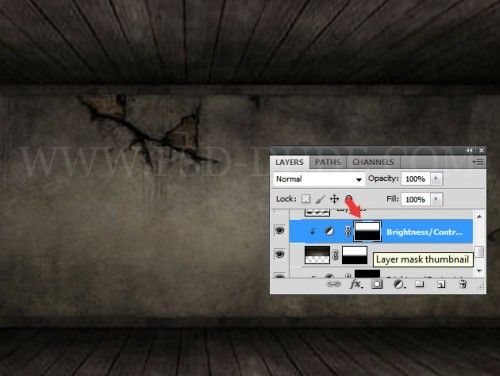
Нам необходимо снова создать новый документ, в котором мы создадим текст. Я написал слово Wood черного цвета, но вы можете написать любое другое слово или фразу.
Перед созданием текста скачайте шрифт Fortuna Dot и установите его на свой компьютер. Чтобы достичь такого эффекта, необходимо использовать именно этот шрифт.
По желанию, вы можете украсить свой текст, используя форму сердца, другие векторные формы или графику/текст на новом слое. Прежде чем идти дальше, текст необходимо преобразовать в смарт-объект.
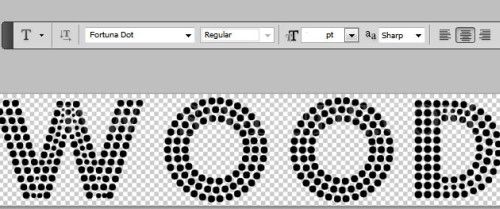
К текстовому слою добавьте стиль Обводка. В качестве обводки я выбрал бесшовную текстуру дерева.
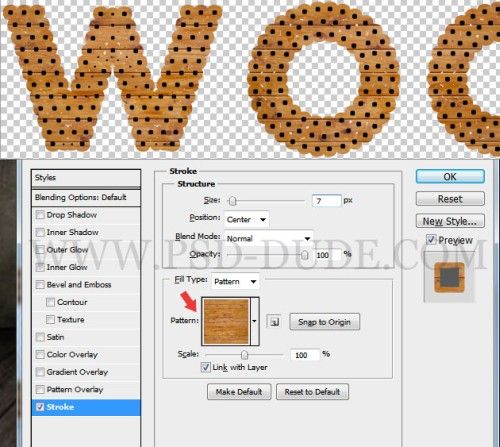
Далее преобразуйте текстовый слой (и другие связанные с ним слои векторных форм, если имеются) в смарт-объект. К тексту примените 3D-Action, для создания объёма. Для этого нужно скачать файл с Action'ом, установить его в Фотошоп и запустить. Вот такой деревянный текст должен получиться у вас на данном этапе:
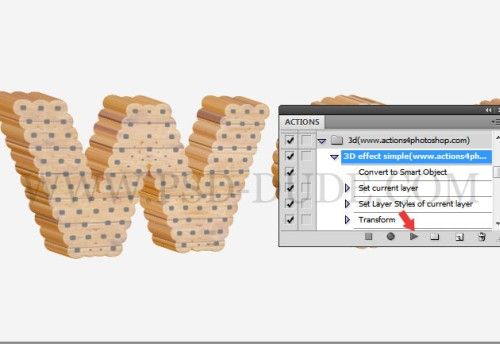
Удалите фон. В папочке 3D Group появится много слоёв. Выделите первые 33 слоя и удалите их. Для быстрого выделения большого количества слоев выберите первый слой, затем зажмите клавишу Shift и кликните по последнему слою, который нужно удалить и нажмите Delete (Удалить ). Таким образом, вы можете выделить любое количество слоёв.
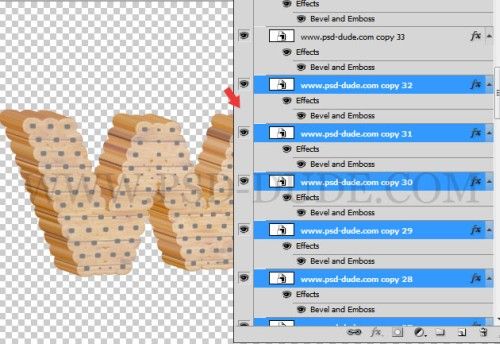
У слоя 3D effect (первый сверху) очистите стили Наложение цвета и Тиснение.
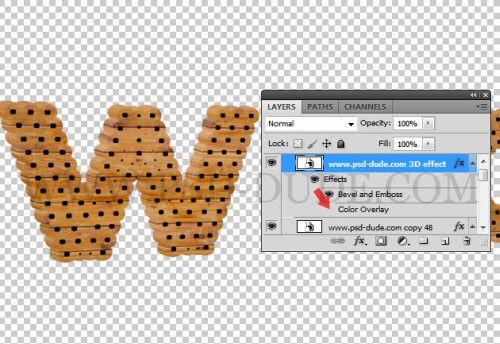
Перейдите в меню Layer > Layer Style (Слои - Стиль слоя) и выберите Global Light (Глобальное освещение), установив следующие настройки:
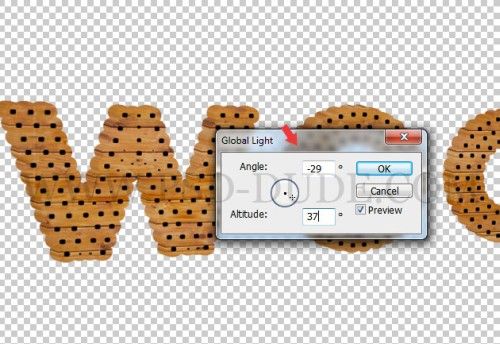
К любому слою с 3D эффектом примените стиль Тиснение, опирайтесь на изображение ниже. Кликните по нему правой кнопкой мыши и из меню выберите команду Copy Layer Style (Скопировать стиль слоя), затем выберите остальные слои кроме 3D effect (первый сверху) и вставьте скопированный стиль.
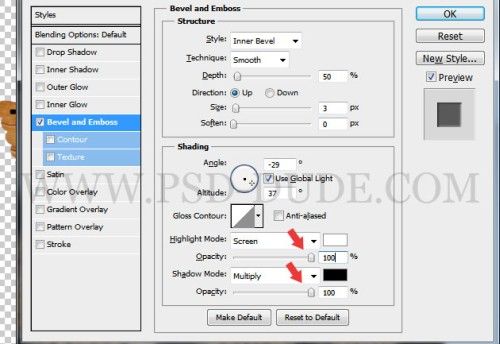
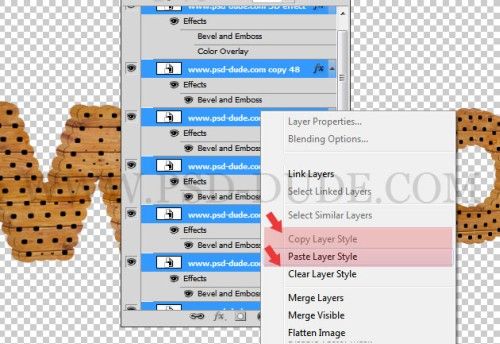
Кроме слоя 3D effect (первый сверху) выделите остальные слои и сгруппируйте их, созданную группу назовите Group 1. Скопируйте её и вставьте в наш начальный PSD файл с комнатой. Group 1 продублируйте дважды (Group 2 и Group 3) и расположите их, как показано ниже.
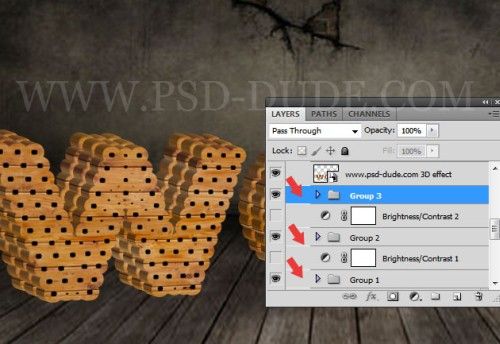
Выше 1 и 2 групп добавьте 2 корректирующих слоя Яркость/Контрастность. Настройки смотрите ниже.
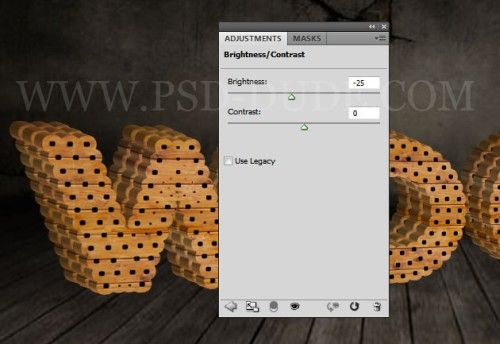
На данном этапе у вас должен получиться такой деревянный текст:

Продублируйте Group 1, у копии объедините все слои в один и заполните его чёрным цветом. Для создания мягкой тени на стене от деревянного текста к этому слою нужно применить фильтр Gaussian Blur (Размытие по Гауссу). Слой с тенью переместите на несколько пикселей влево и вверх.

Ниже групп с деревянным текстом создайте новый слой, воспользуйтесь мягкой круглой кистью чёрного цвета и подрисуйте тень под каждой буквой, каждый раз изменяя непрозрачность для кисти. Для мягкости созданную тень размойте при помощи фильтра Размытие по Гауссу.

Я решил добавить к деревянному тексту винтажный ретро эффект, используя такие ретро-иллюстрации как (здесь и здесь). Для этого ретро-иллюстрации поместите в наш документ на отдельных слоях. Создайте выделения для отверстий в двух буквах O, после этого поочерёдно перейдите на каждый из слоёв с ретро-иллюстрацией и добавьте к ним маски. Затем к каждому слою с ретро-иллюстрацией примените стили Внутреннее свечение и Внутренняя тень.
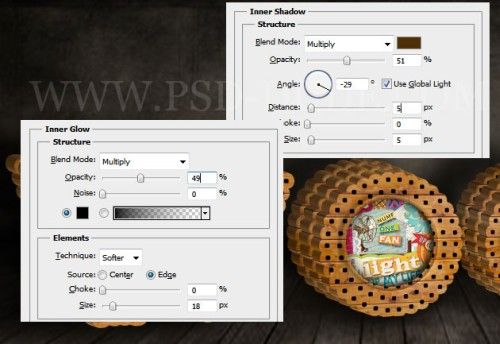
Загрузите изображение с верёвкой в наш документ, сделайте две длинные верёвки и расположите их, как показано ниже. Добавьте к верёвкам стиль Внутренняя тень.
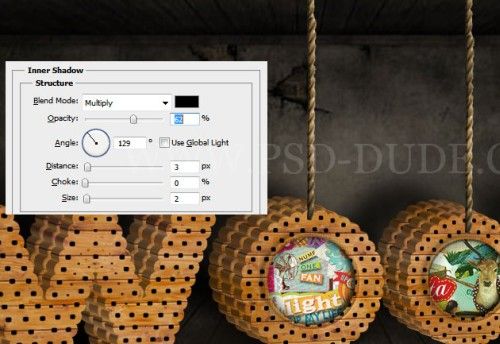
Воспользовавшись инструментом Кисть (B) черного цвета нарисуйте тень от верёвок на стене. Чтобы линии для тени получились ровные, при их создании зажимайте клавишу Shift.

Для смягчения этих теней так же используйте фильтр Размытие по Гауссу, и экспериментируйте со значением непрозрачности.

И в завершении я решил добавить эффекты затемнения и освещения при помощи солнечных лучей, применив к ним фильтр Размытие в движении. Для этого я использовал Кисть (B) белого цвета с режимом смешивания Overlay (Перекрытие). Так же вы можете использовать эти кисти, чтобы создать туманность в комнате (кисть "sparkle 4", цвет #f5ce6f). Или же вы можете применить к нему стиль Внешнее свечение (режим - Перекрытие, цвет белый, диапазон 5).
И напоследок поверх всего изображения я добавил текстуру старой бумаги на отдельном слое с режимом смешивания Multiply (Умножение) и с непрозрачностью 70%.
Вот такой винтажный деревянный текст получился у меня в итоге:

Ссылка на источник урока.










